日報タブでは、日報ー登録画面の項目設定を行います
目次
日報項目設定
- 左メニュー[システム設定]-[社員 / 権限 / 日報]タブ-[日報項目設定]をクリックします。
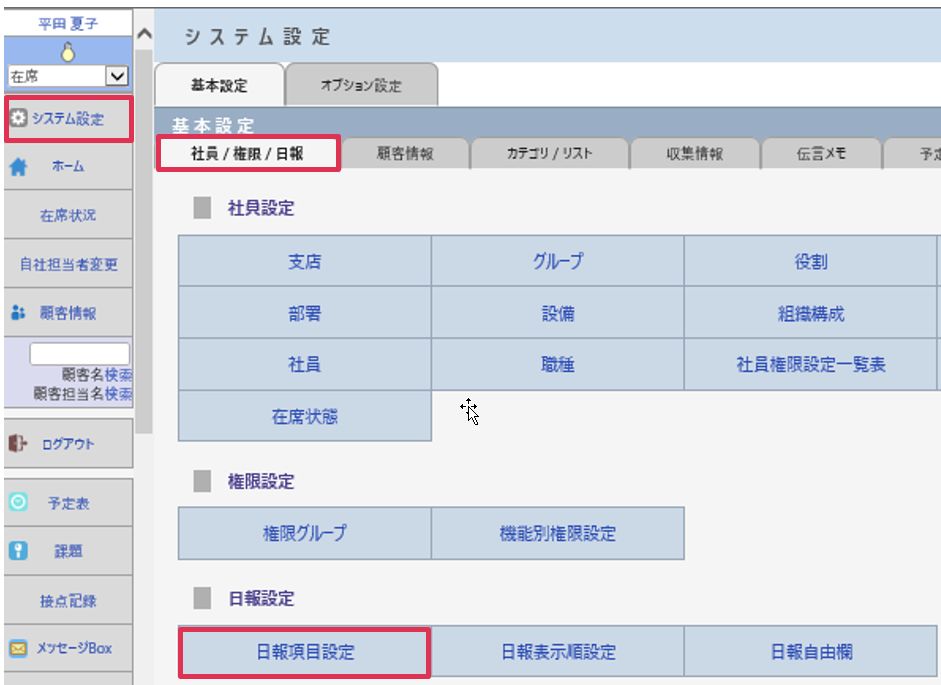
- [変更] をクリックします。
- 項目を利用しない場合は [利用する] のチェックを外します。
必須入力項目へは [必須] にチェックを入れます。すべて設定が完了したら [設定] をクリックします。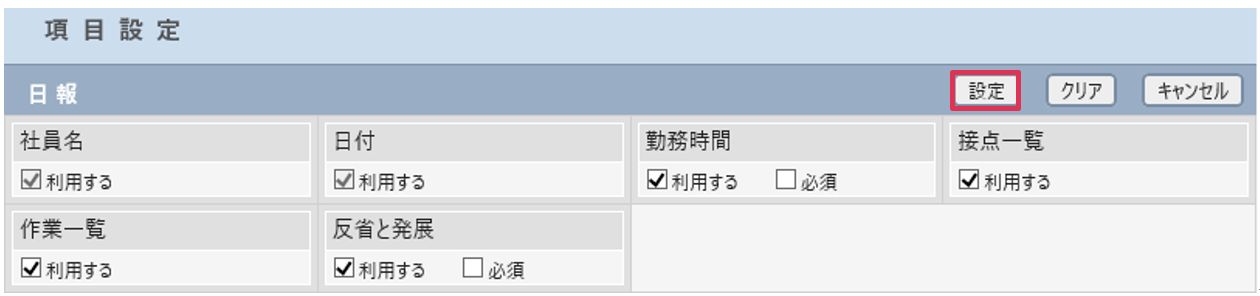
- [日報項目設定]はBizMagic全体で共通となります。[支店]、[部署]単位での設定は「出来ません。
日報表示順設定
- 左メニュー[システム設定]-[社員 / 権限 / 日報]タブ-[日報表示順設定]をクリックします。
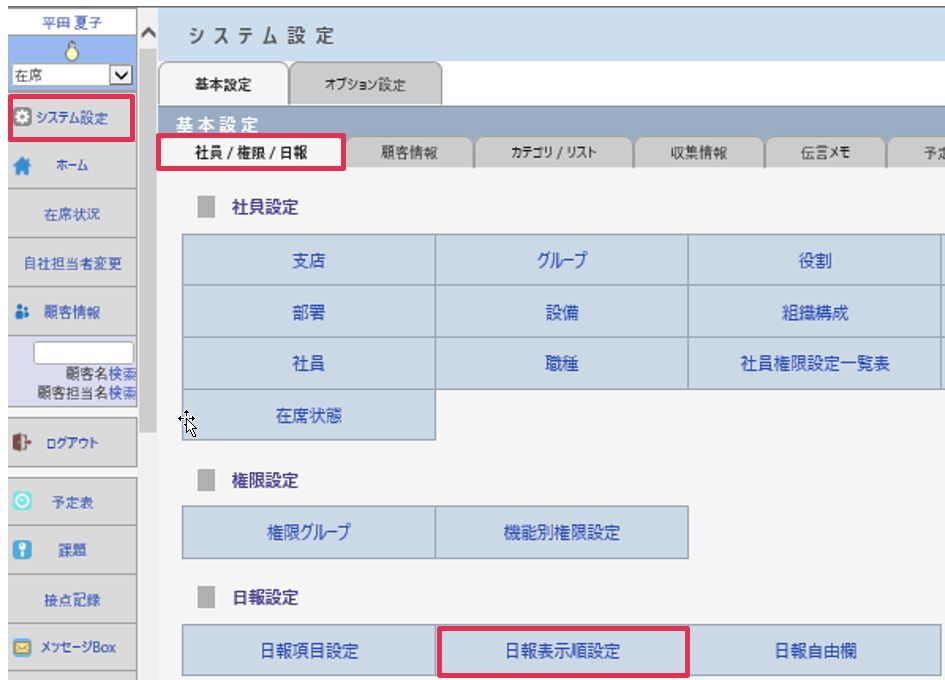
- [変更] をクリックします。
- [矢印キー]を利用して、項目の表示順を変更して [設定] をクリック
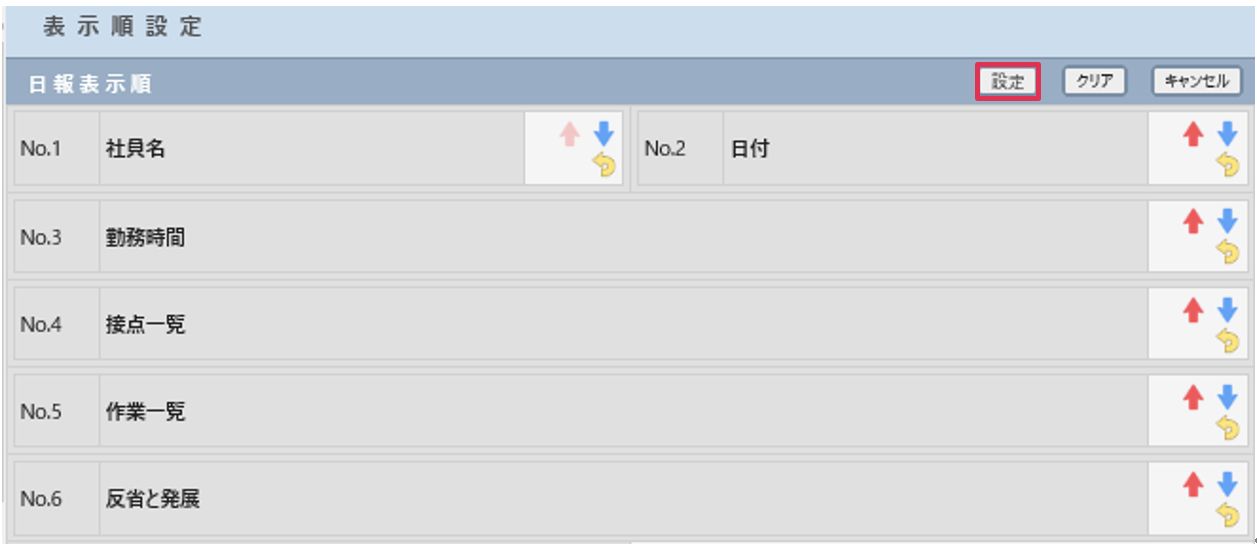
表示順の変更方法は2種類あります
アイコンを利用して変更
項目名横のアイコンをクリックすると表示順を変更することができます。
| 一つ上に移動します | |
| 一つ下に移動します | |
| 入力した数字の行へ移動します |
ドラッグアンドドロップで変更
移動する項目をドラッグして、移動先の行でドロップすると表示順を変更することができます。
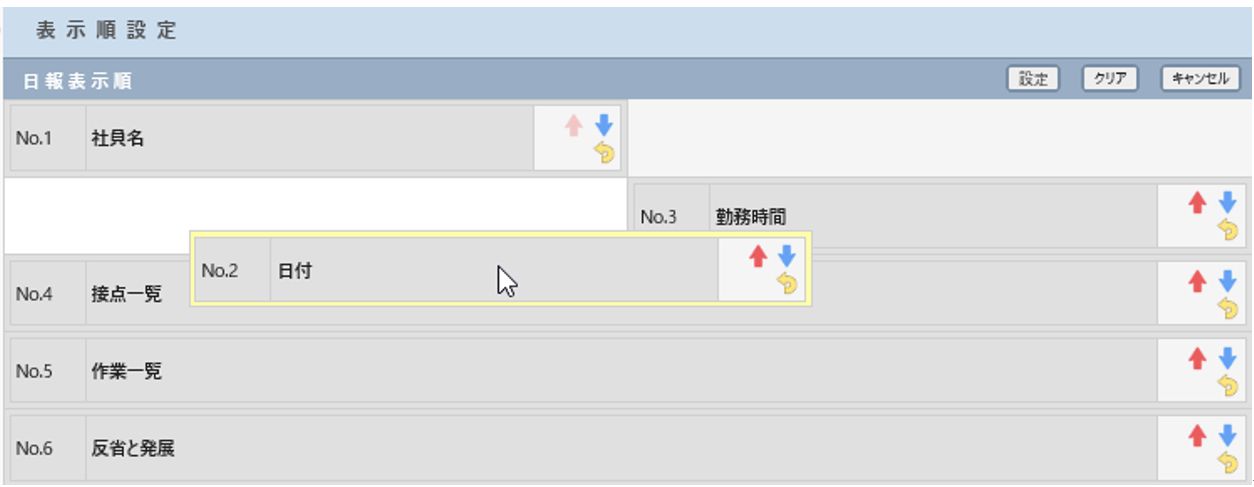
- BizMagic全体で共通の設定となります。[支店]、[部署]単位の設定は出来ません。
日報自由欄の設定
- 左メニュー[システム設定]-[社員 / 権限 / 日報]タブ-[日報自由欄]をクリックします。
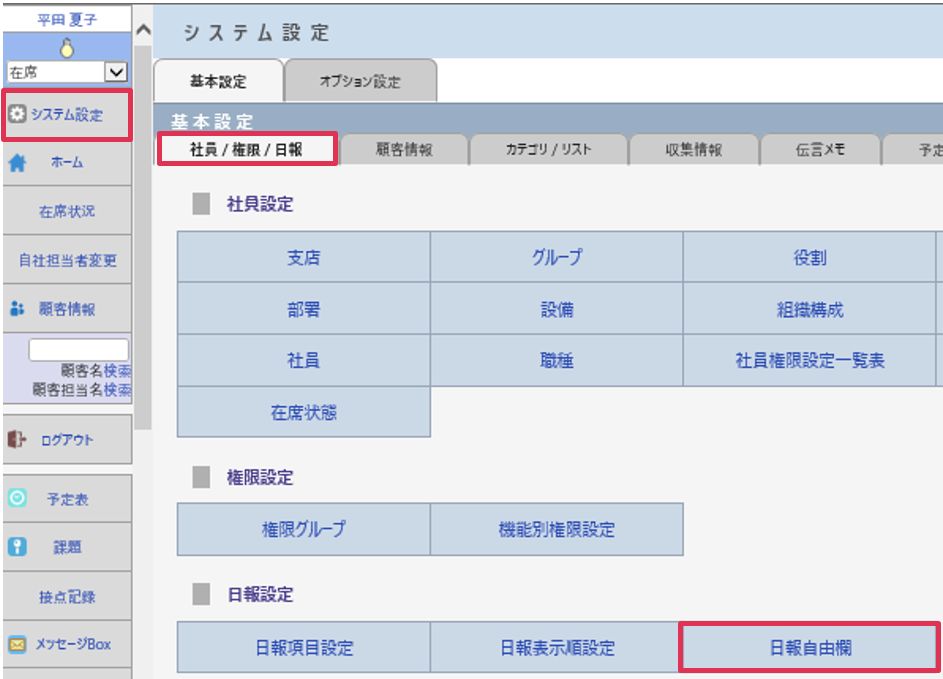
- [データタイプ]を選択して[自由欄追加]をクリックします。

- [タイトル][利用][必須][表示順][権限]を入力、選択して[設定]をクリックします。
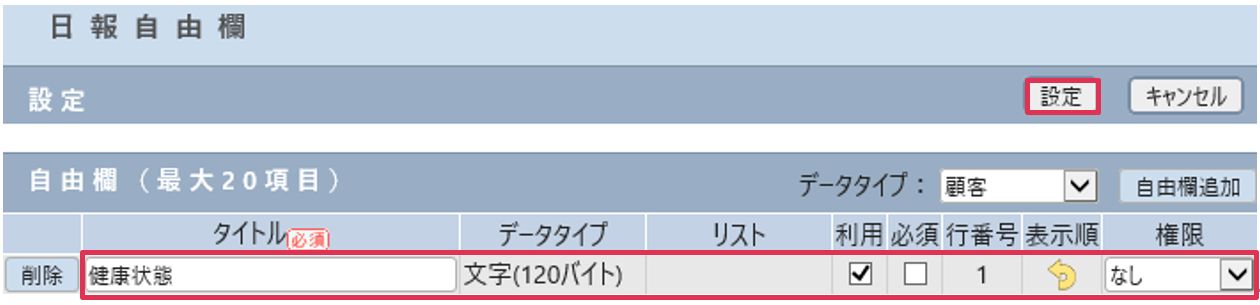
各項目の詳細は下記の通りです。項目名 サイズ 内容 データタイプ ― 各項目の入力方法を指定出来ます。以下より選択します。 文字 最大120バイト テキスト 最大2048バイト 整数 最大12桁(3桁ごとに自動でカンマ区切り) 数値 最大10桁・小数部5桁(3桁ごとに自動でカンマ区切り) チェック チェックボックス表示 チェック(複数) 複数選択チェックボックス表示。(選択内容は[自由設定リスト]から選択) 日付 日付選択のリストボックス表示 リスト リストボックス表示(選択内容は[自由設定リスト]から選択) 顧客 [顧客情報]から選択 顧客担当者 [顧客担当者情報]から選択可能 社員 [社員情報]から選択可能 添付ファイル 1ファイル添付可能 半角英数記号 最大128バイトまで入力可能 タイトル(必須) 最大80バイト 項目名を入力します。 利用 ― チェック時に[社員情報登録]画面や[詳細]画面に自由欄が表示されます。 必須 ― 項目の必須設定を指定します。チェック時には項目欄へ[必須]と赤字で表示されます。 権限 ― 使用可能な権限の設定が出来ます。設定した権限以上社員が使用可能となります。初期設定で権限設定はされていません。
- ご利用用途に合わせてご設定ください。運用開始後に変更をする場合は、運用への影響がない様ご注意ください。
利用例
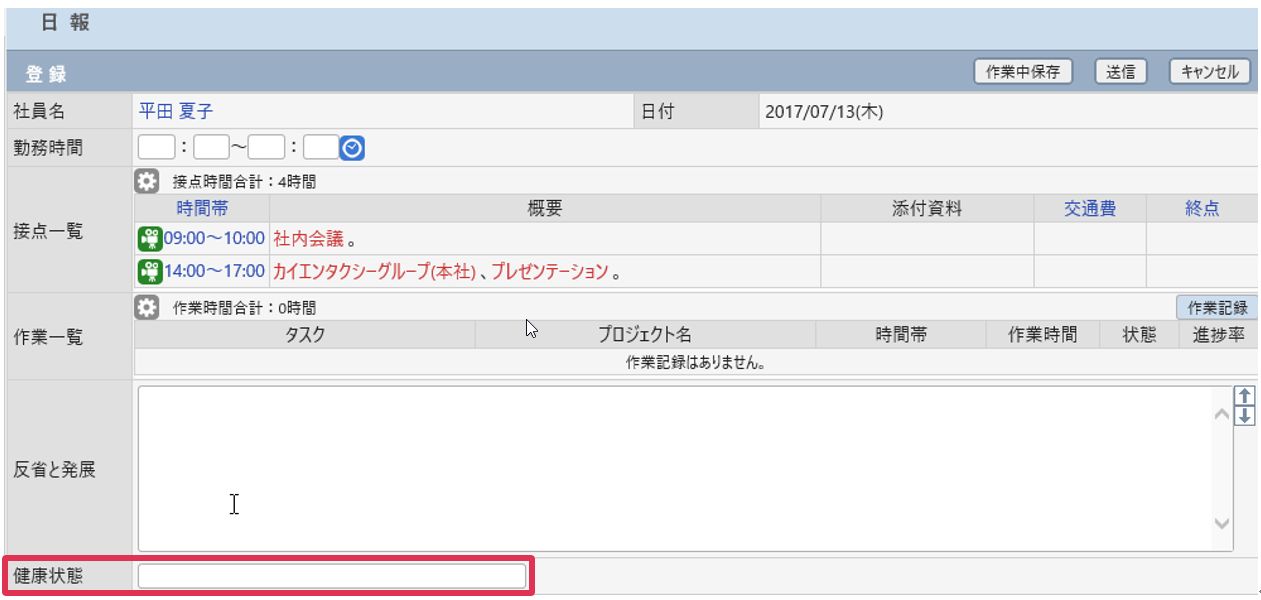
日報オプション *V4.0.14からの機能です
- 左メニュー[システム設定]-[社員 / 権限 / 日報]タブ-[日報オプション]をクリックします。
- [日報登録者と報告者のみ参照可能]をチェックして[設定]をクリックすると、日報を参照できる社員を[日報報告者]と[その日報に登録されている報告者]のみへと変更します。
